
Setelah kita membuat Storage NAS dengan FreeNAS pada artikel sebelumnya :
Selanjutnya kita melakukan konfigurasi
iSCSI Initiator, salah satunya dengan OS Windows Server 2012 R2 untuk
mengakses FreeNAS tersebut.
1. Buka menu Control Panel -> Administratif Tools. Lalu jalankan aplikasi iSCSI Initiator.
2. Pada entry Target, masukkan IP Address FreeNAS yang telah kita buat sebelumnya.
3. Selanjutnya terpantau Quick Connect sudah terkoneksi ke FreeNAS, lalu klik Done.
3. Selanjutnya terpantau status iSCSI sudah Connected.
4. Cek pada menu Discovery. Terlihat IP FreeNAS dan Port yang digunakan.
5. Selanjutnya pada Favorit Target terlihat iSCSI Server / FreeNAS kita.
6. Selanjutnya pada menu Volume and Devices
terlihat dua buah harddisk yang telah kita setting pada FreeNAS kita.
Klik saja menu Auto Configure.
7. Pada menu Configuration terlihat identitas iSCSI Initiator dari server kita ini.
8. Tahap selanjutnya adalah kita buka menu Control Panel -> Administratif Tools. Lalu jalankan aplikasi Computer Management.
9. Selanjutnya pilih menu Disk Management. Terlihat ada dua harddisk yang baru terkoneksi dan belum di inisialisasi maupun di format.
10. Klik kanan lalu pilih Inisialisasi harddisk lalu klik kanan lagi trus pilih Online. Selanjutnya harddisk kita buat partisi dan kita format. Serta berikan penamaan harddisk serta tentukan Drive Letter-nya.
11. Selanjutnya harddisk sudah siap kita gunakan.
sumber ;
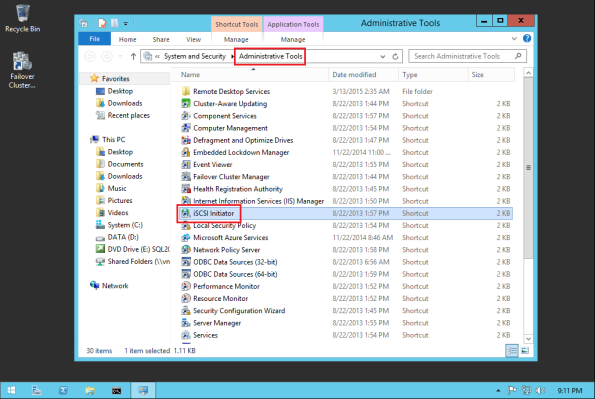
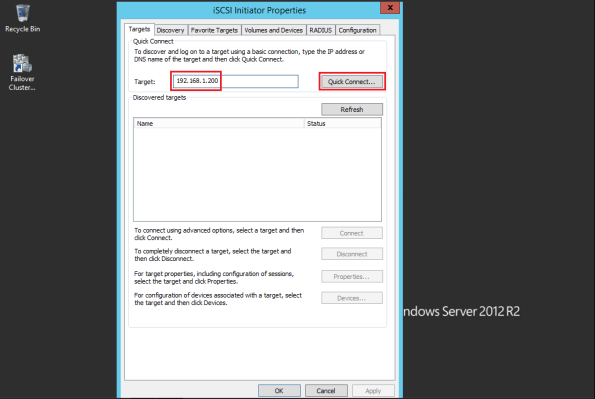
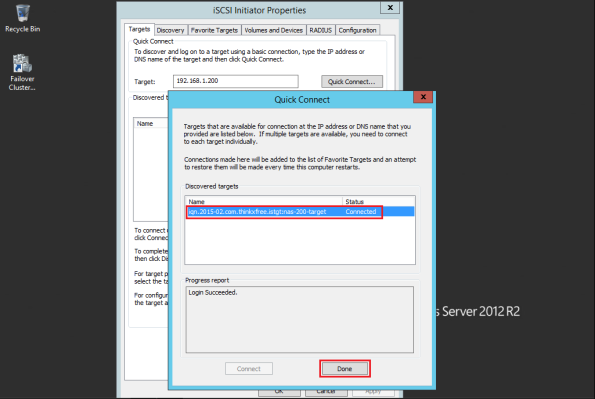
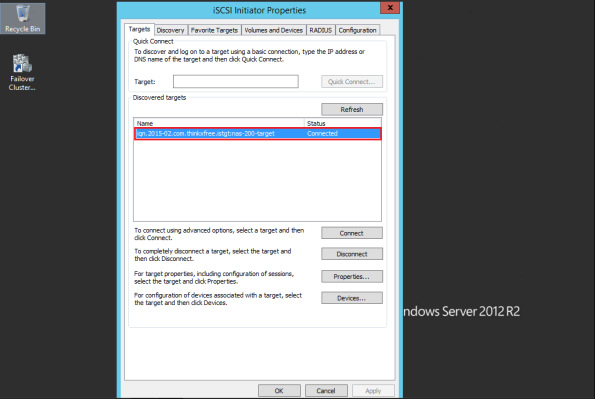
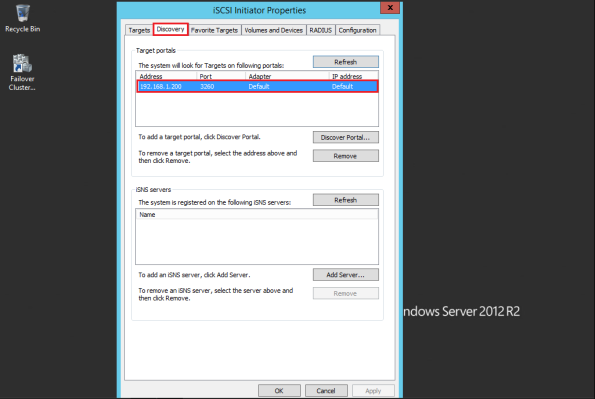
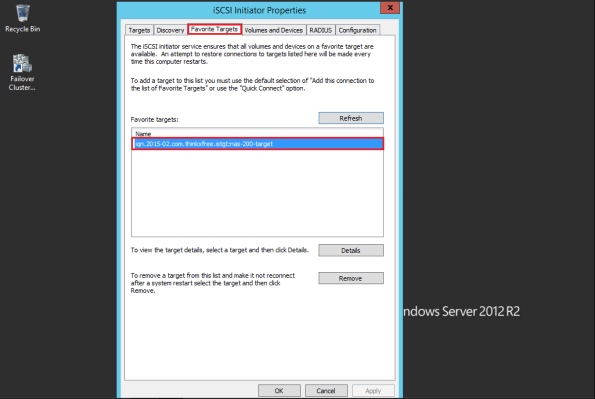
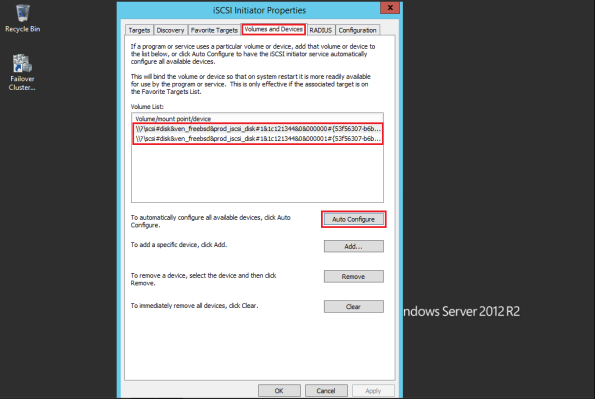
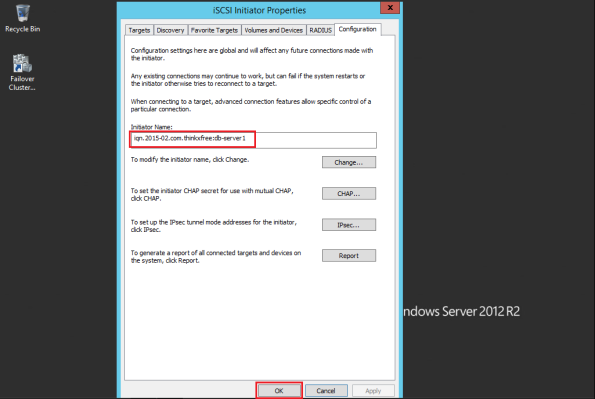
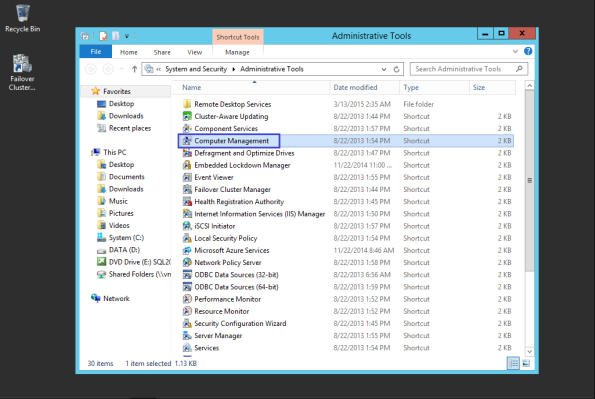
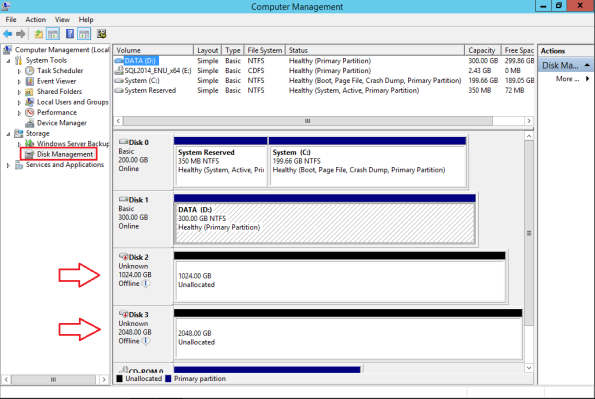
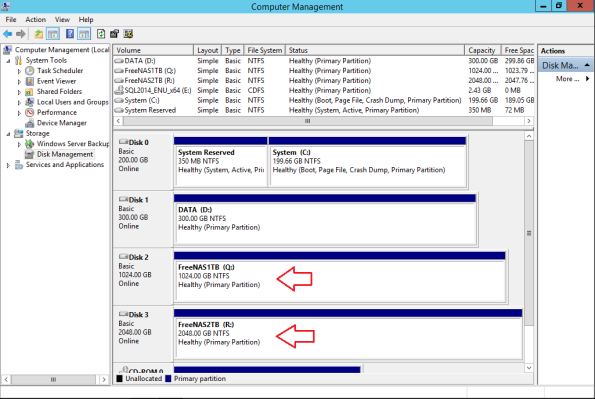

Post a Comment